Papierstaus beseitigen, Stauanzeigen, Papierstaus beseitigen -29 – TA Triumph-Adler 206ci Benutzerhandbuch
Seite 360: Stauanzeigen -29, Achtung, Anzeige auf der berührungsanzeige, Vorbeugung von papierstaus
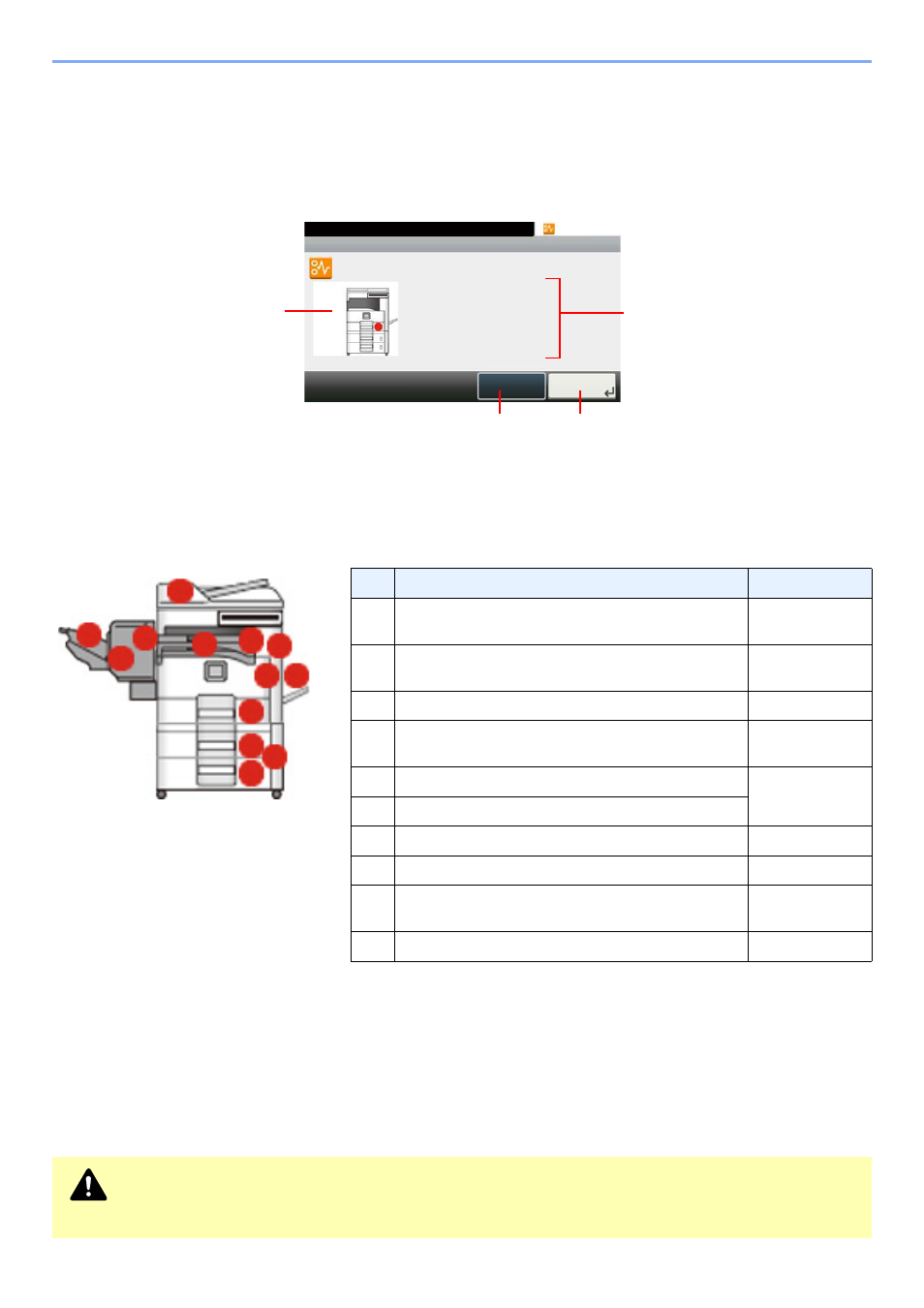
10-29
Störungsbeseitigung > Papierstaus beseitigen
Papierstaus beseitigen
Bei einem Papierstau wird Papierstau auf der Berührungsanzeige angezeigt und das Gerät wird angehalten. Befolgen
Sie die nachstehenden Anweisungen, um den Papierstau zu beseitigen.
Anzeige auf der Berührungsanzeige
Stauanzeigen
Folgende Staupositionen sind möglich. Die Tabelle zeigt die dem Papierstau zugeordneten Seitenzahlen.
Vorbeugung von Papierstaus
• Einmal gestautes Papier darf nicht wieder eingelegt werden.
• Wenn das Papier während der Staubeseitigung gerissen ist, müssen Sie sicherstellen, dass alle losen Papierteile
aus dem Geräteinneren entfernt wurden.
Im Gerät gebliebene Papierteile können weitere Staus verursachen.
• Entfernen Sie das gestaute Papier im optionalen Dokumentenfinisher. Eine Seite, die in einen Papierstau geraten ist,
wird nochmals gedruckt.
Nr.
Papierstau Meldung
Siehe
1
Entfernen Sie das gestaute Papier aus der
Universalzufuhr.
2
Entfernen Sie das gestaute Papier aus der rechten
Abdeckung 1.
3
Beseitigen Sie den Papierstau in Kassette 1.
4
Entfernen Sie das gestaute Papier aus der rechten
Abdeckung 3.
5
Beseitigen Sie den Papierstau in Kassette 2.
6
Beseitigen Sie den Papierstau in Kassette 3.
7
Entfernen Sie das gestaute Papier aus dem Finisher.
8
Entfernen Sie die im Finisher gestauten Heftklammern. 10-33
9
Entfernen Sie das gestaute Papier aus der
Übergabeeinheit.
10
Beseitigen Sie den Papierstau im Vorlageneinzug.
ACHTUNG
Die Heizung ist sehr heiß. Diese Teile äußerst vorsichtig handhaben, um Verbrennungen zu vermeiden.
10:10
Beseitigen Sie den Papierstau in
Kassette 1.
Drücken Sie [Weiter >], um
weitere Anweisungen zu sehen.
JAM 0501
Papierstau.
< Zurück
Weiter >
G
E
0001_00
Zeigt die
Vorgehensweise an.
Zeigt den aktuellen
Schritt an.
Geht zum nächsten
Schritt.
Kehrt zur vorherigen
Anzeige zurück.
1
2
2
2
9
7
8
7
10
3
5 4
6